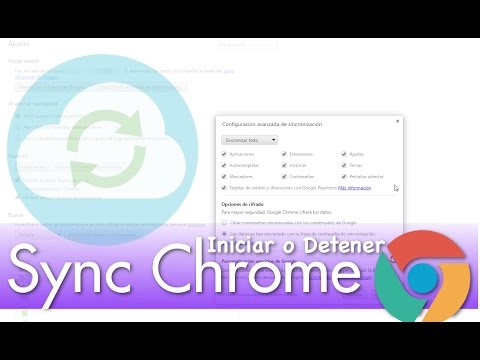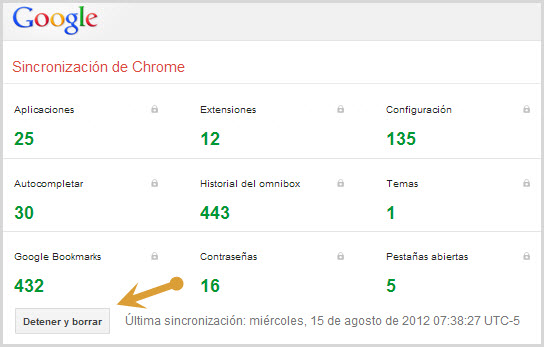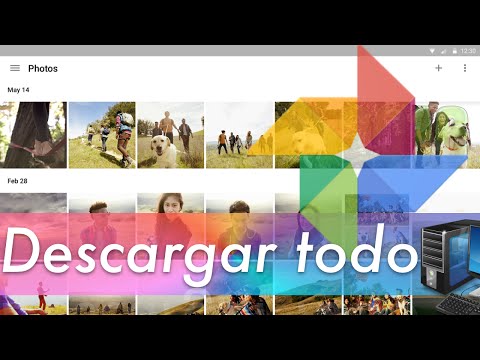En este artículo quiero compartir 5 páginas web que nos ayudara a reducir el tamaño de un archivo de video, canciones o audios en MP3, documentos en PDF e imágenes de manera gratuita y sin descargar programas o aplicaciónes.
Estas herramientas funcionan en cualquier sistema operativo como Windows, Mac OS e incluso dispositivos móviles como Android ya que se hacen desde el navegador.
Compressify (Web): Reduce hasta un 60% los videos.
Compressify convierte cualquier video de hasta 8 MB y lo convierte en formato WebM de Google, un formato de archivo diseñado para vídeos en Internet. El resultado final es que tendrá un vídeo que es 20-60% más pequeño que el original y funciona a través de los mismos navegadores. Es la solución ideal para comprimir sus vídeos y subirlos a las redes sociales, sin reducir la resolución o perder calidad.
Compressify es un poco limitado en los formatos de archivo, por lo que, si desea un mayor control, ingresa a ClipChamp.
CompressNow (Web): Reducir el tamaño de archivo de imagen
CompressNow reduce JPEG, PNG, o GIF, y le permite controlar el tamaño final. Es también una de las pocas herramientas de compresión de imágenes en línea que apoya la conversión por lotes, lo que le permite trabajar en múltiples archivos a la vez.
Sólo tienes que arrastrar y soltar las imágenes en el panel del explorador o utilice el botón Cargar ahora. Utilice la barra de desplazamiento en la parte superior para determinar la cantidad de porcentaje que desea reducir el tamaño del archivo. Ahora haga clic en Comprimir cuando haya terminado y descargar los archivos en su disco duro. ¡Simple y fácil!
Recomendado: 3 Pasos: Comprimir imágenes (PNG y JPG) Online sin perder calidad
SmallPDF (Web): Comprimir archivos PDF, incluyendo de la nube
Un PDF es uno de los formatos de archivo más seguros para compartir en línea. Puede cifrarlos, y su contenido no puede cambiarse a menos que haya otorgado explícitamente el permiso para eso. Es por eso que se utiliza a menudo como el documento final, en un acuerdo.
SmallPDF, es una de las mejores
herramientas de edición de PDF online, tiene un compresor que reduce el archivo a 144 dpi (puntos por pulgada), que es perfectamente legible y utilizable para cualquier PDF de texto, o cualquier PDF de imágenes que no está destinado a imprimir en papel.
No sólo se puede subir archivos de su disco duro, sino que también se puede elegir los archivos directamente desde Dropbox o Google Drive.
Recomendado: 15 herramientas para realizar anotaciones en documentos PDF Gratis
MP3Smaller (Web): Reducir un MP3 rápidamente
Si desea reducir en tamaño, vaya al MP3Smaller, cargar el archivo de audio (hasta 50 MB), y seleccione una opción.
Los ajustes afectan tasas de bits de audio, así que, para obtener los mejores resultados, utilice el tamaño del archivo común (bitrate de 128 kbps), ya que es mucho más pequeña que cualquier MP3 o 192 kbps a 256 kbps para calidad media o un
archivo MP3 de alta calidad (320 kbps).
Ezyzip (Web): Crear Archivos Zip
Termino con esta herramienta que permite comprimir cualquier archivo en un archivo Zip.
Sólo tienes que ir al sitio, haga clic en "Elegir archivos", seleccione los archivos y haga clic en "Archivos Zip". No puede ser más simple que eso, y funciona perfectamente. En promedio, la reducción en el tamaño del archivo debe estar entre el 15-30% del original. Además, puede descomprimir otros archivos gratis sin necesidad de usar un programa como Winrar.
Recomendado: Recupera contraseñas de archivos ZIP protegidos